FAMA: Explorando o Gerenciador de Anúncios do Facebook para Excel
Publicados: 2021-10-23Um dos maiores aspectos do marketing digital que o distingue das formas tradicionais de publicidade é a quantidade de informações disponíveis quase em tempo real - informações sobre atributos e comportamentos do consumidor relacionados diretamente aos esforços do profissional de marketing. Os dados que acumulamos podem ser usados para medir imediatamente o sucesso de uma campanha, avaliar as melhores estratégias para uma marca e pivotar em busca de desempenho cada vez melhor, garantindo que o dinheiro investido seja bem gasto. Quando se trata de utilizar dados para PPC, três tarefas sequenciais surgem em rotação cíclica:
- Recuperação
- Síntese
- Análise
Nossos trabalhos se tornam muito mais fáceis quando esses dois primeiros processos, recuperação de dados e agregação ou organização de uma forma significativa, são simplificados ou automatizados, deixando mais espaço para extrair insights importantes da análise. Afinal, não é bom ter todas as informações necessárias para uma decisão ou ação ao seu alcance, em vez de gastar um tempo valioso baixando repetidamente os mesmos relatórios e resumindo os dados de maneiras específicas?
Felizmente, há uma infinidade de ferramentas de relatório ou análise disponíveis para essa finalidade, com o número de opções crescendo com o tempo. Se você depende muito de planilhas para suas necessidades de gerenciamento de dados (uma tendência comum no PPC, conforme sugerido pelo volume de nossos artigos detalhando Excel ou Planilhas Google), você está com sorte, especialmente se estiver gerenciando empreendimentos sociais pagos. O Facebook recentemente revelou seu novo Facebook Ads Manager para Excel - FAME para breve - uma ferramenta projetada para aliviar a exportação de dados e relatórios, buscando informações de várias campanhas ou contas do Facebook diretamente no Excel.
O que é FAME?
A fama é o sonho de muitas pessoas, estar em meio a luzes brilhantes e tapete vermelho e admiração cativante ... embora talvez não seja tão glamoroso quanto seu homônimo, FAME é talvez o sonho de muitos profissionais de marketing do Facebook. O Facebook Ads Manager para Excel é um suplemento do Excel que permite que você se conecte à sua conta comercial do Facebook, crie modelos de relatório especificando as campanhas, métricas e datas das informações desejadas e baixe ou atualize os dados inteiramente em sua planilha, sem nunca ter que visitar a interface do Facebook. Se isso não soar intrigante o suficiente, então também deve ser mencionado que FAME é uma ferramenta totalmente gratuita, uma opção atraente para aqueles que hesitam em mergulhar em plataformas de relatórios pagos ou para qualquer pessoa que simplesmente deseja aprimorar sua análise de dados através do Excel.
Como faço para instalar e acessar o FAME?
A partir de agora, o FAME está disponível apenas no Excel 2016 para Windows ou Mac, portanto, verifique se você tem esta versão em execução em qualquer um dos sistemas operacionais antes de continuar.
Para instalar o FAME, siga estas instruções:
1. No Excel, navegue até a guia “Inserir” na barra de ferramentas da faixa de opções e selecione “Armazenar” (a mesma opção também pode ser encontrada na barra de menu do Mac).
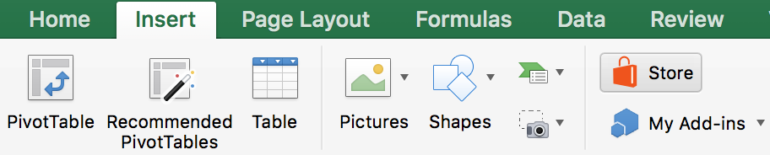
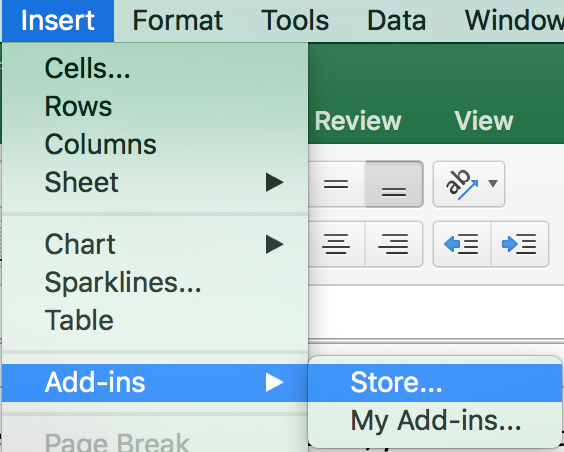
2. Na página da loja recém-aberta, pesquise “Facebook Ads Manager for Excel” e selecione “Add”.
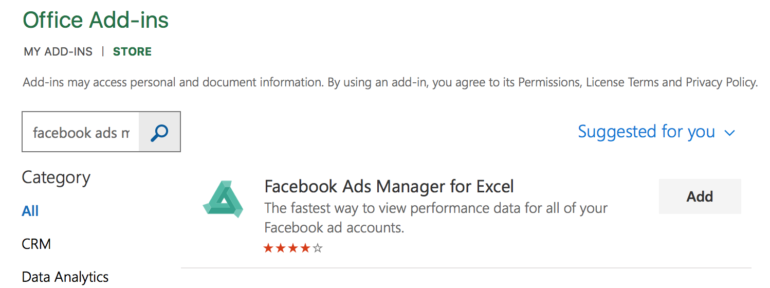
3. Depois de carregar, o suplemento abrirá sua barra lateral de menu no lado direito da planilha. Uma mensagem de aviso pode aparecer solicitando sua autorização para execução. Clique em “Confiar neste suplemento”.
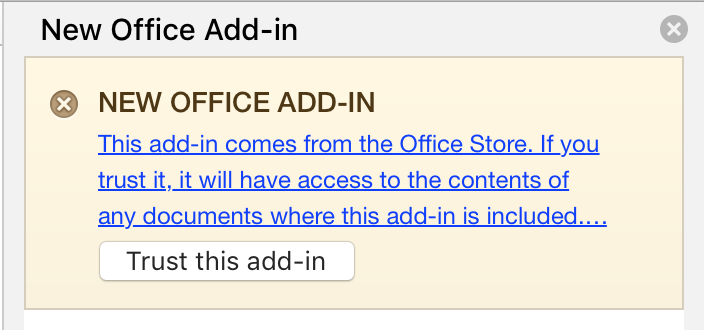
4. Depois de autorizado, você receberá outro aviso para fazer login em sua conta do Facebook (você também receberá o mesmo aviso sempre que fizer logout no add-in):
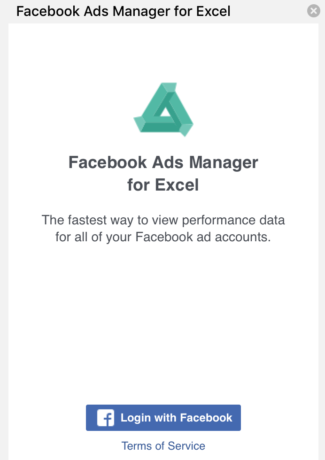
5. Um código é gerado para permitir o acesso do Excel à sua conta do Facebook, que você precisará inserir no endereço especificado. Depois disso, você está pronto para começar a usar o FAME!
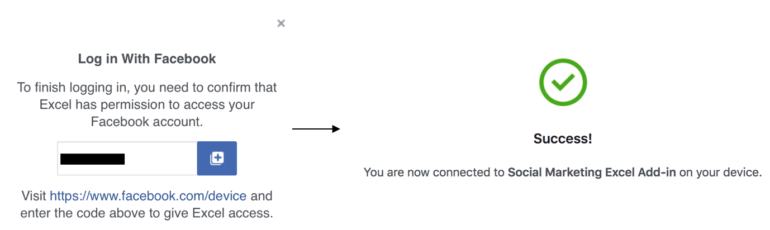
Se você já tem o FAME instalado e simplesmente deseja acessá-lo, selecione a opção “Meus suplementos” na guia “Inserir” da etapa 1 acima e escolha FAME na lista (em “Suplementos usados recentemente” ou dentro da janela pop-up).
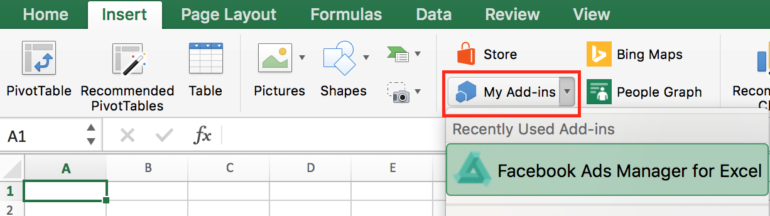
Como faço para usar o FAME?
Se você estiver usando o FAME pela primeira vez ou em uma planilha que ainda não contém um relatório criado pela ferramenta, você será saudado com uma tela de resumo na barra lateral detalhando as ações que você pode realizar com o add-in .
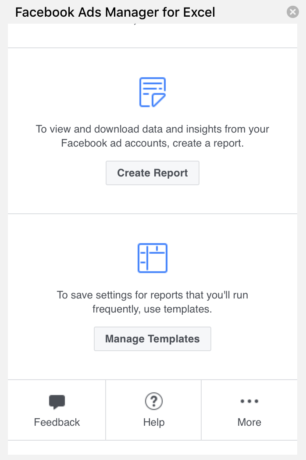
Localizada à direita da janela da planilha ativa, a barra lateral serve como uma navegação central e um hub controlador para qualquer ação realizada no FAME. Se você fechar este painel, poderá simplesmente abri-lo novamente e retomar seu trabalho seguindo as instruções na seção acima.
Nessa tela, você pode ver que há duas opções principais a serem seguidas. Crie um relatório ou gerencie modelos junto com as opções auxiliares para fornecer feedback nativamente no aplicativo, consulte a documentação do Facebook para obter assistência, consulte os termos de serviço ou saia da sua conta. Uma vez que os modelos formam o coração dos relatórios gerados por meio do FAME, investigaremos esse componente primeiro.
Modelos
Os modelos permitem que você crie configurações especificando dimensões e filtros para construir o relatório, e eles podem ser compartilhados entre vários relatórios conforme indicado por seus nomes. Ao selecionar o botão “Gerenciar modelos”, uma janela pop-up contendo uma lista de modelos salvos é exibida (ou uma lista em branco é exibida se nenhum foi criado):
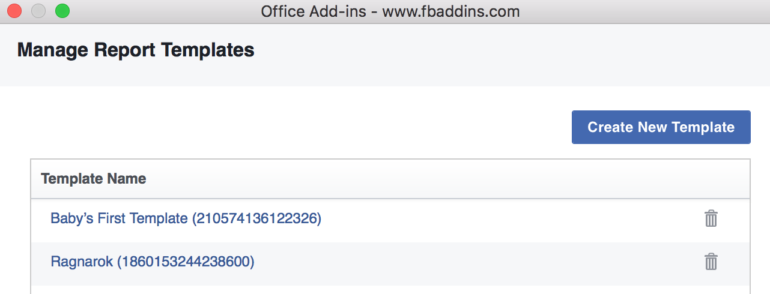
Para editar um modelo pré-existente, basta selecioná-lo na lista, caso contrário, um novo pode ser gerado clicando em “Criar novo modelo”.
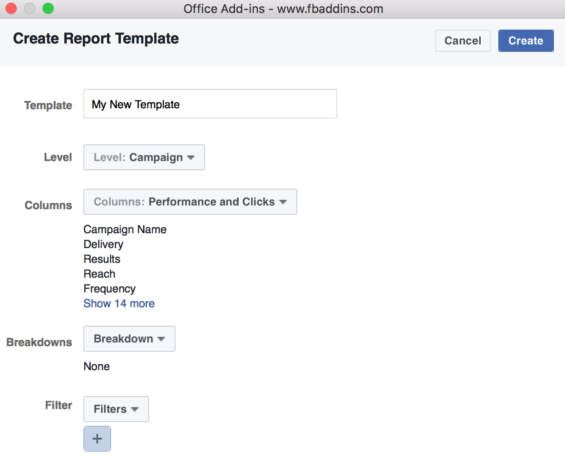
Existem quatro aspectos personalizáveis ao criar ou editar um modelo:
- Nível: esta opção determina como seus dados serão agregados em um alto nível de acordo com a estrutura de sua conta. As possibilidades incluem conta, campanha, conjunto de anúncios e agrupamentos de anúncios.
- Colunas: são as métricas que aparecerão em qualquer relatório que utilize este modelo. As opções aqui são idênticas às vistas no Gerenciador de anúncios. Várias colunas predefinidas estão disponíveis para uso (por exemplo, “Desempenho”, “Entrega,” “Engajamento”), além de listas personalizadas.
- Discriminação: contém opções para segmentação adicional em uma variedade de dimensões, incluindo idade, tempo, sexo, região, etc. (também congruente com o Gerenciador de anúncios).
- Filtro: incluem diretrizes para as quais os dados aparecerão em seu relatório. Há uma variedade de seleções no menu suspenso “Filtros” e clicar no botão “+” abaixo fornece ainda mais opções, desde nomes de campanha a especificações de conjunto de anúncios.
Relatórios
Os relatórios são a forma como você recupera os dados especificados em seus modelos para os prazos e contas desejados, e seu documento Excel pode conter uma infinidade de relatórios para vários fins, conforme você achar adequado.
Criação de relatórios
A criação de um relatório é um processo simples de quatro etapas:
1. Em uma planilha que ainda não contém um relatório FAME, selecione o botão “Criar Relatório” na barra lateral (se a planilha contiver um relatório, o botão aparecerá como um ícone “+”). Isso abrirá a primeira etapa de escolha das contas de publicidade das quais deseja extrair seus dados. Observe que você não está limitado a apenas uma conta. Você pode assimilar dados de várias fontes.
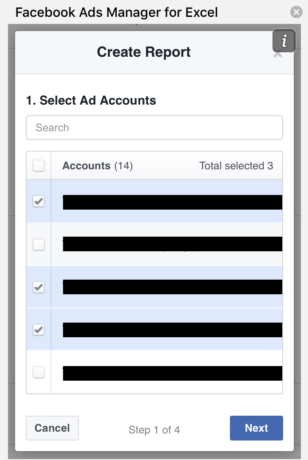
2. Em seguida, selecione o modelo no qual deseja basear seu relatório. Se você não criou nenhum modelo neste momento, há uma opção de criar um diretamente a partir desta interface. Também parece haver um “modelo de exemplo” padrão disponível para qualquer relatório. Observe que você não pode visualizar o conteúdo do modelo selecionado nesta janela, embora isso se torne visível na etapa 4.
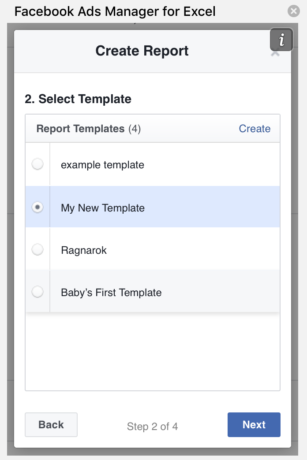
3. Escolha o intervalo de datas em que deseja visualizar seus dados. Você pode inserir um período de tempo personalizado ou selecionar um dos intervalos predefinidos disponíveis no Gerenciador de anúncios (por exemplo, “Últimos 7 dias”, “Este mês”).
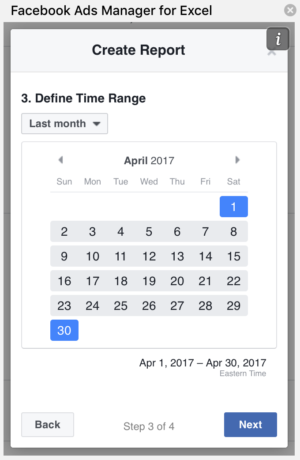
4. Finalmente, visualize suas seleções para garantir que seu relatório conterá as informações exatas que você deseja. Neste ponto, você pode retornar às três etapas anteriores para alterar as contas, o modelo ou o intervalo de datas escolhido. Quando terminar, clique em “Criar”.
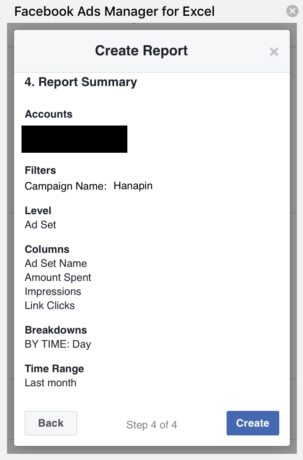
Visualizando e atualizando relatórios
Depois que seu relatório for finalizado, ele começará a baixar em uma guia recém-criada em sua pasta de trabalho, onde permanecerá armazenado para visualização e atualização. Cada planilha pode conter apenas um relatório, e a própria guia da planilha terá a seguinte aparência:
![]()
Você verá o nome do modelo usado, bem como o que parece ser um código identificador para o relatório escolhido. Embora você possa alterar o nome da guia, isso impedirá que você atualize o relatório posteriormente , portanto, tome cuidado se preferir ter uma convenção de nomenclatura específica em seus documentos.
Ao selecionar uma folha contendo um relatório, a barra lateral FAME será atualizada para conter os detalhes desse relatório, bem como algumas opções extras.
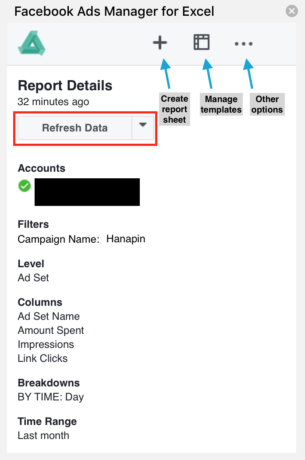
A hora da última atualização do relatório é indicada diretamente abaixo do cabeçalho “Detalhes do relatório” junto com a opção de atualizar os dados dentro do período de tempo selecionado, atualizando automaticamente se for um intervalo dinâmico como “Último mês”. Você também pode modificar o intervalo de datas com uma opção no botão suspenso “Atualizar dados”. Infelizmente, neste momento, não parece haver nenhuma outra edição que possa ser realizada nos relatórios após a criação (por exemplo, alteração de contas ou colunas), mesmo se o modelo subjacente for atualizado. A única maneira de fazer essas alterações é criando um novo relatório.
Pensamentos Finais
A descrição acima foi um mergulho detalhado nos vários componentes do Facebook Ads Manager para Excel e como usar essa nova ferramenta para criar e atualizar relatórios do Facebook diretamente em uma planilha. Para o profissional de marketing social, o FAME oferece algumas funcionalidades interessantes para otimizar seu tempo na análise de dados e cria oportunidades para a utilização criativa das informações que fornece.
Um dos maiores recursos do FAME é a capacidade de recuperar e resumir informações de várias contas do Facebook em um único relatório, uma tarefa que exige várias exportações e trabalho de consolidação usando o Ads Manager. Se esta é uma área em que você ansiava por uma solução mais fácil, o FAME pode ser aproveitado como uma ferramenta valiosa. A capacidade de atualizar dados em qualquer intervalo de tempo necessário com apenas o clique de um botão também é uma grande economia de tempo, eliminando a necessidade de extrair relatórios repetidamente da interface quando informações atualizadas são necessárias.
Como acontece com qualquer ferramenta, especialmente as recém-desenvolvidas, existem aspectos que podem ser aprimorados para uma experiência cada vez melhor. Para compartilhar minhas opiniões ao brincar com o FAME, acho que seria bom eventualmente ver mais funcionalidade para editar relatórios depois de estabelecidos (sem ter que criar novos relatórios), bem como mais flexibilidade na nomenclatura de guias sem limitar os recursos de atualização .
Nesse tópico, acostumei-me a trabalhar com ferramentas semelhantes no Planilhas Google que permitem a atualização programada automática, o que seria um ótimo acréscimo para o FAME. Sem ser um desenvolvedor, no entanto, é difícil comentar sobre o que é possível, especialmente ao comparar as ferramentas online com as offline. Felizmente, a opção de enviar feedback e ideias é um recurso importante da ferramenta. Eu o encorajo a refletir e compartilhar suas próprias experiências para ajudar a orientar o produto para melhor atender às necessidades de seus usuários.
Você já tentou usar o Facebook Ads Manager for Excel em seus próprios esforços de PPC? Adoraríamos saber como está funcionando para você. E se você ainda não testou por si mesmo, espero que esta introdução tenha fornecido alguma inspiração para tentar algo novo em seus esforços de análise de dados.
